
Como copiar e colar no Mac
Sim, você encontrou este conteúdo em uma pesquisa na Internet, com certeza você está usando um computador mac apple. Ou talvez você esteja apenas procurando informações básicas e essenciais sobre o OS dessas equipes, por motivos de curiosidade ou investigação. Então, se seu objetivo é saber como “copiar e colar no Mac”Bem, você veio ao conteúdo certo.
No entanto, antes de continuar, é bom deixar claro que, sistema operacional macOS, não é tão diferente de Windows e GNU/Linux. E em algo tão básico, as coisas tendem a ser bem parecidas. Embora, muito seguramente em outras coisas, se pudesse ser algo caótico ou confuso no início, já que outras ações mais avançadas ou complexas se tornam bem diferentes no macOS.

E antes de começarmos nossa tópico de hoje em como “copiar e colar no Mac”, recomendamos que, ao terminar de lê-lo, explore os seguintes Conteúdo relacionado ao Mac:


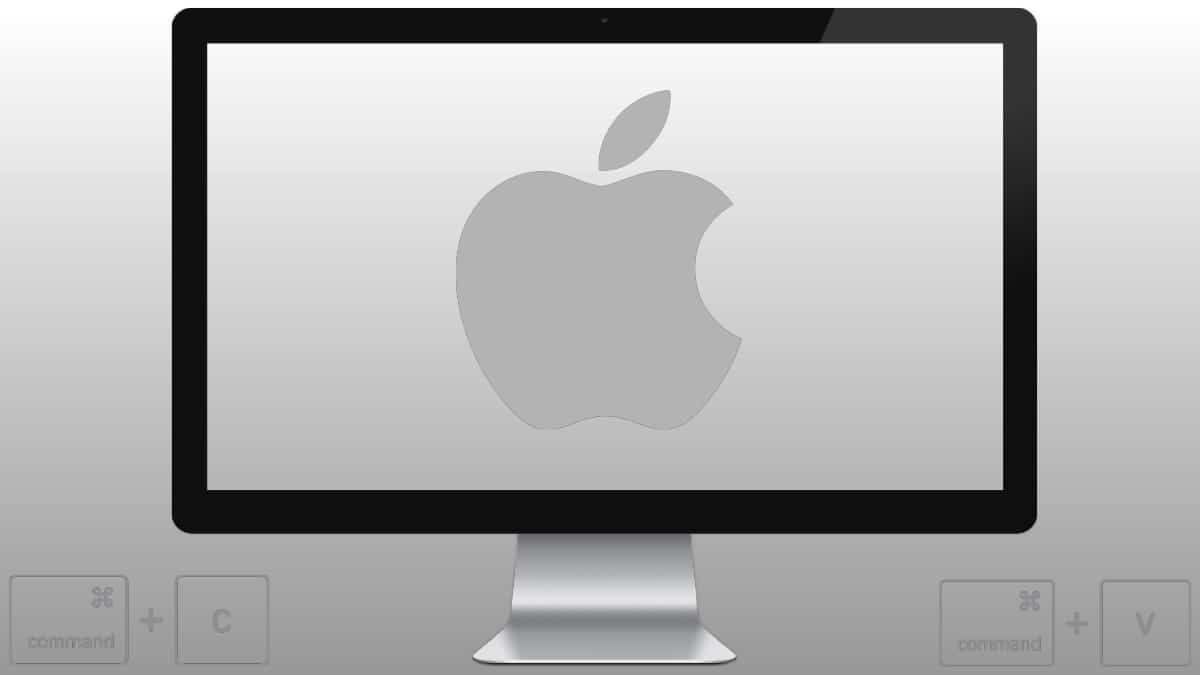
Guia rápido para iniciantes para copiar e colar no Mac
Maneiras de copiar e colar no Mac
copiando
Como você provavelmente já sabe, uma das coisas ligeiramente diferentes possuídas pelo Computadores Mac em comparação com computadores padrão com Windows e GNU/Linux São seus teclados. As teclas de um teclado Mac são um pouco diferentes das de um computador Windows e, como resultado, o comandos ou atalhos de tecladoEles também mudam um pouco em algumas ocasiões. Por exemplo, a tecla especial do Windows, em teclados Mac, é chamada "Comando" ou simplemente CMD.
E isso, você deve sempre ter em mente, para sua possível processo de adaptação, para que você possa fazer a migração facilmente.
Assim, de forma clara e direta, para copie no mac, o procedimento consiste em primeiro selecionar ou marcar o conteúdo (texto) ou elemento (arquivo/pasta) que se deseja copiar, com o teclado, mouse ou trackpad e, em seguida, qualquer uma das seguintes opções:
- Pressione a combinação de teclas Comando + letra C.
- Pressione a opção Copiar, no menu Editar, na barra de menus.
- Clique com a tecla Control pressionada ou clique com o botão direito do mouse no item selecionado e escolha a opção Copiar no menu de atalho.
Batendo
Enquanto que, para colar o copiado e armazenados na área de transferência sistema operacional macOS, as opções disponíveis são as seguintes, após clicar em algum lugar (espaço/local), como, por exemplo, o Mesa, uma pasta ou documento de escritório:
- Pressione a combinação de teclas Comando + letra V.
- Clique na opção Colar no menu Editar na barra de menus.
- Clique com a tecla Control pressionada ou clique com o botão direito do mouse no item selecionado e escolha a opção Colar no menu de atalho.
Observe que ao colar conteúdo com o mesmo estilo em um documento, o elemento colado é sincronizado com a fonte, cor, tamanho ou qualquer outro estilo do conteúdo ao redor.
E para isso, ou seja, para realizar uma colagem especial, as opções disponíveis são:
- Pressione a combinação de teclas Option + Shift + Command + V.
- Pressione a opção Colar com o mesmo estilo, no menu Editar, na barra de menus.
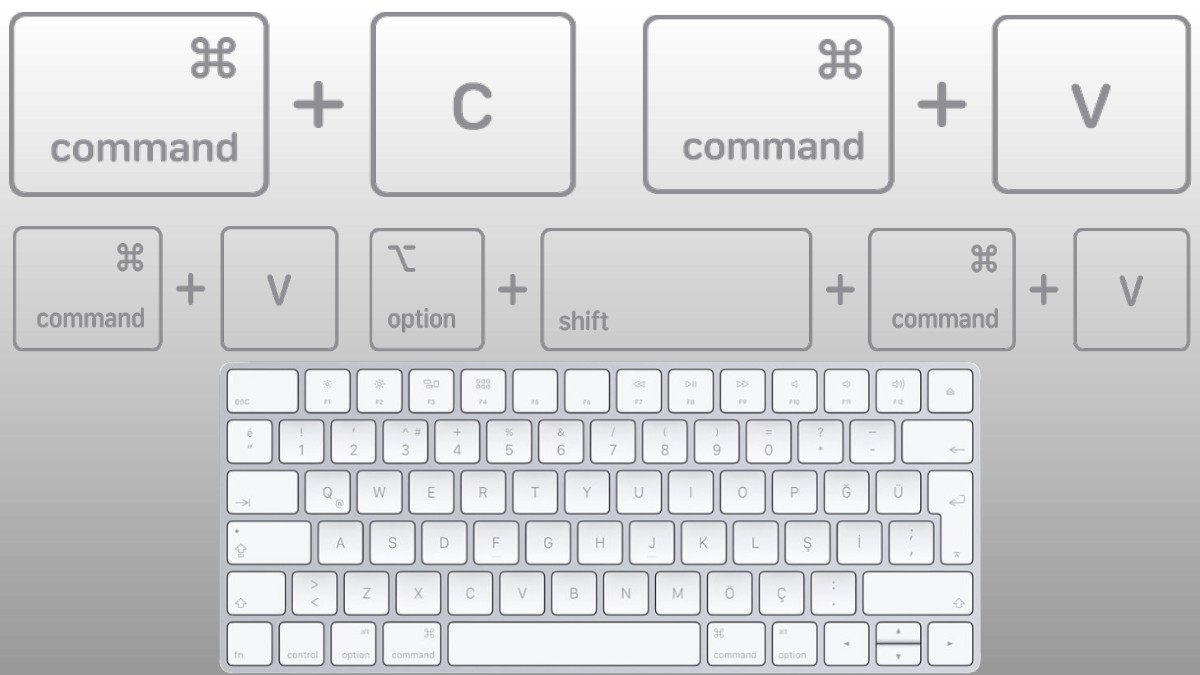
Cortando
E, como muitas vezes, algum conteúdo (texto) ou elemento (arquivo/pasta) precisa ser recortado, ao invés de copiado, as opções corretas disponíveis são as seguintes:
- Pressione a combinação de teclas Comando + letra X.
- Pressione a opção Recortar, no menu Editar, na barra de menus.
- Clique com a tecla Control pressionada ou clique com o botão direito do mouse no item selecionado e escolha a opção Recortar no menu de atalho.
em movimento
Finalmente, vale a pena notar brevemente que uma abreviação para copiar/cortar e colar é mover conteúdo ou arquivos usando a funcionalidade de arrastar e soltar.
Consequentemente, e por exemplo, para copiar o conteúdo de um documento para outro, devemos selecionar o mesmo. Em seguida, devemos clicar mantendo a pressão do botão esquerdo do mouse sobre a seleção enquanto arrastamos o conteúdo para o novo documento. E, uma vez no local de destino desejado, basta soltar o botão esquerdo do mouse para que o texto seja colado automaticamente.
E sobre os arquivos e pastas, o procedimento acima se aplica sem problemas. Portanto, podemos arrastá-los de um local para outro, da mesma forma, sem nenhum problema.
Até agora, foi tudo. Mas, se você quiser saber um pouco mais, pode explorar o seguinte link oficial da Apple sobre o tema.



Resumo
Em suma, se você é um usuário iniciante em um computador Mac, ou que em breve você começará a usar um, certamente isso pequeno guia rápido Terá sido muito útil para você esclarecer este ponto relacionado a como “copiar e colar no Mac”. E, como você acabou de verificar, é algo realmente fácil, simples e intuitivo fazendo algo tão básico e comum.
lembre-se de compartilhar isso novo guia sobre coisas úteis sobre o Mac, se você gostou e foi útil. E não se esqueça de explorar mais tutoriais sobre a nossa web, para continuar aprendendo mais.